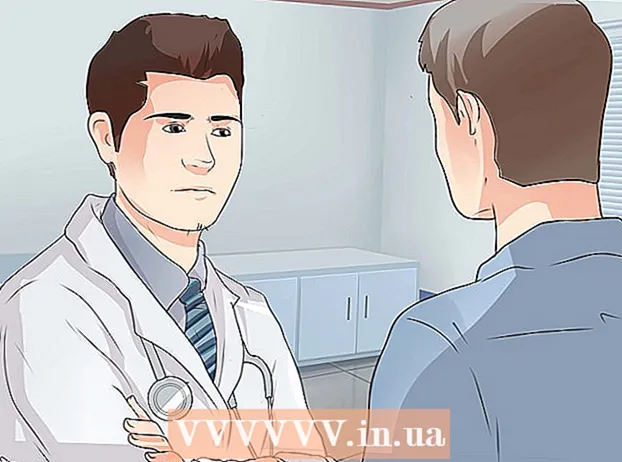Автор:
Peter Berry
Дата Створення:
16 Липня 2021
Дата Оновлення:
1 Липня 2024

Зміст
Як і більшість програм обміну миттєвими повідомленнями, WhatsApp дозволяє створювати групи для обміну повідомленнями з кількома людьми одночасно. Ви можете створити групу на WhatsApp, відкривши меню Чати та вибравши "Нова група". Звідси ви можете додати до 256 людей, якщо вони перебувають у вашій телефонній книзі!
Кроки
Спосіб 1 з 3: Створення групи (iPhone)
Натисніть, щоб відкрити програму WhatsApp. Якщо у вас немає цієї програми на телефоні, ви можете завантажити WhatsApp для iPhone безкоштовно з App Store.
- Якщо ви не можете знайти WhatsApp на своєму iPhone, ви можете провести пальцем від центру екрана вниз і ввести "WhatsApp" у рядок пошуку, що з’явиться. Значок WhatsApp відображатиметься у верхній частині цього меню.

Натисніть опцію "Чати", щоб відкрити історію чату. Цей параметр знаходиться на панелі інструментів внизу екрана.- Якщо вас скерують до найближчого чату, вам доведеться натиснути опцію "Чати", розташовану у верхньому лівому куті, щоб повернутися до меню Чати.

Натисніть "Нова група" у верхньому правому куті меню Чати.- Щоб створити групу, потрібно мати принаймні один чат у меню Чати: якщо ви щойно встановили WhatsApp, ви можете надіслати лише одне слово кожному, щоб активувати опцію "Нова група".

Торкніться імені контакту, щоб додати прізвище до вашої групи. Ви можете додати до групи 256 людей, а імена та піктограми людей, яких ви щойно додали, відображатимуться у верхній частині екрана.- Ви також можете знайти конкретні контакти на панелі пошуку у верхній частині екрана WhatsApp.
- Ви не можете додавати людей поза контактами.
Натисніть "Далі" у верхньому правому куті екрана. Додаток перенаправить вас на сторінку створення "Нова група". Звідси ви можете:
- Додайте "Тема групи", щоб назвати групу (до 25 символів).
- Додайте зображення, клацнувши піктограму камери ліворуч від поля Тема групи.
- Видаліть учасників, перш ніж офіційно створювати групу.
Натисніть "Створити" у верхньому правому куті екрана. На даний момент ви офіційно створили групу в WhatsApp! реклама
Спосіб 2 із 3: Створення групи (Android)
Натисніть, щоб відкрити програму WhatsApp. Якщо на вашому пристрої ще немає WhatsApp, ви можете безкоштовно завантажити версію Android із магазину Google Play.
- Якщо ви не можете знайти WhatsApp на своєму телефоні, ви можете спробувати здійснити пошук за допомогою функції "In Apps" - функції пошуку в мобільних додатках від Google.
Клацніть на вкладку "Чати" внизу екрана на панелі інструментів WhatsApp.
- Якщо вас скерують до найближчого чату, вам потрібно буде натиснути на опцію «Чати» у верхньому лівому куті, щоб побачити меню Чати.
Натисніть кнопку меню на Android. На сторінці чатів відкриється меню.
Клацніть на опцію "Нова група" вгорі меню. На цьому етапі вам буде запропоновано вибрати учасників для вашої групи.
Торкніться імен контакту, щоб додати їх до групи. Ви також можете шукати певний контакт у рядку пошуку у верхній частині екрана.
- Ви не можете додавати людей поза контактами.
- Коли ви будете готові продовжити, натисніть кнопку "OK" у верхньому правому куті екрана.
Додайте назву групи у поле у верхній частині екрана.
Додайте зображення до своєї команди. Це можна зробити, клацнувши порожнє поле поруч із назвою групи та вибравши зображення з фотогалереї.
- Якщо ви хочете, ви також можете сфотографувати прямо в WhatsApp.
По завершенні натисніть прапорець (✓) у верхньому правому куті екрана. Отже, у вас є група на WhatsApp! реклама
Метод 3 з 3: Надішліть повідомлення своїй команді
Клацніть на опцію "Чати". Ви перейдете в меню Чати і побачите назву вашої групи.
Клацніть на назву, щоб відкрити вікно групового чату.
Торкніться поля внизу екрана. Тут ви вводите своє повідомлення.
Введіть, створіть повідомлення. Після створення ви можете надіслати повідомлення, натиснувши кнопку зі стрілкою поруч із полем чату.
Клацніть на піктограму камери, щоб додати зображення. Ви можете додати фотографії з галереї або зробити їх безпосередньо в додатку WhatsApp.
- Клацніть на опцію «Надіслати» у верхньому правому куті екрана, щоб надіслати своє зображення.
Продовжуйте користуватися груповим чатом. Ви можете використовувати функцію групового чату WhatsApp, щоб безкоштовно йти в ногу з улюбленими контактами! реклама
Порада
- Використання функції групи у WhatsApp - чудовий спосіб організовувати міжнародні збори, зустрічі з друзями тощо.
- Після надсилання повідомлення з'являється ряд галочок: одна галочка означає, що повідомлення надіслано, дві галочки означають, що одержувач отримав повідомлення, а коли обидва зелені тоді ваше повідомлення прочитано.
Увага
- Якщо ви плануєте зробити щось делікатне, вам слід бути обережними, додаючи людей до групи.